IPhone o iPad: lo schermo appare troppo grande o ingrandito troppo

Risolvi un problema in cui lo schermo dell
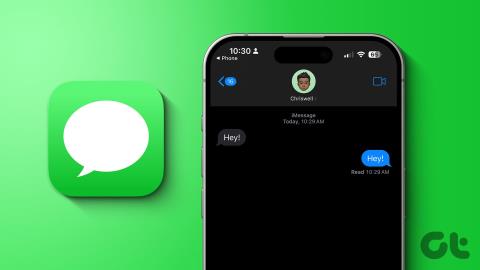
I tuoi amici ti inviano spam con le loro foto delle vacanze su iMessage? Oppure è tuo fratello che sta inviando su iMessage un registro delle foto della sua giornata? Anche se vedere quei volti felici potrebbe rallegrarti la giornata, innumerevoli immagini vengono salvate automaticamente sul rullino fotografico dell'iPhone. Se sei stanco di tutto questo, ti aiuteremo a impedire che le foto salvino i messaggi sul rullino fotografico del tuo iPhone.
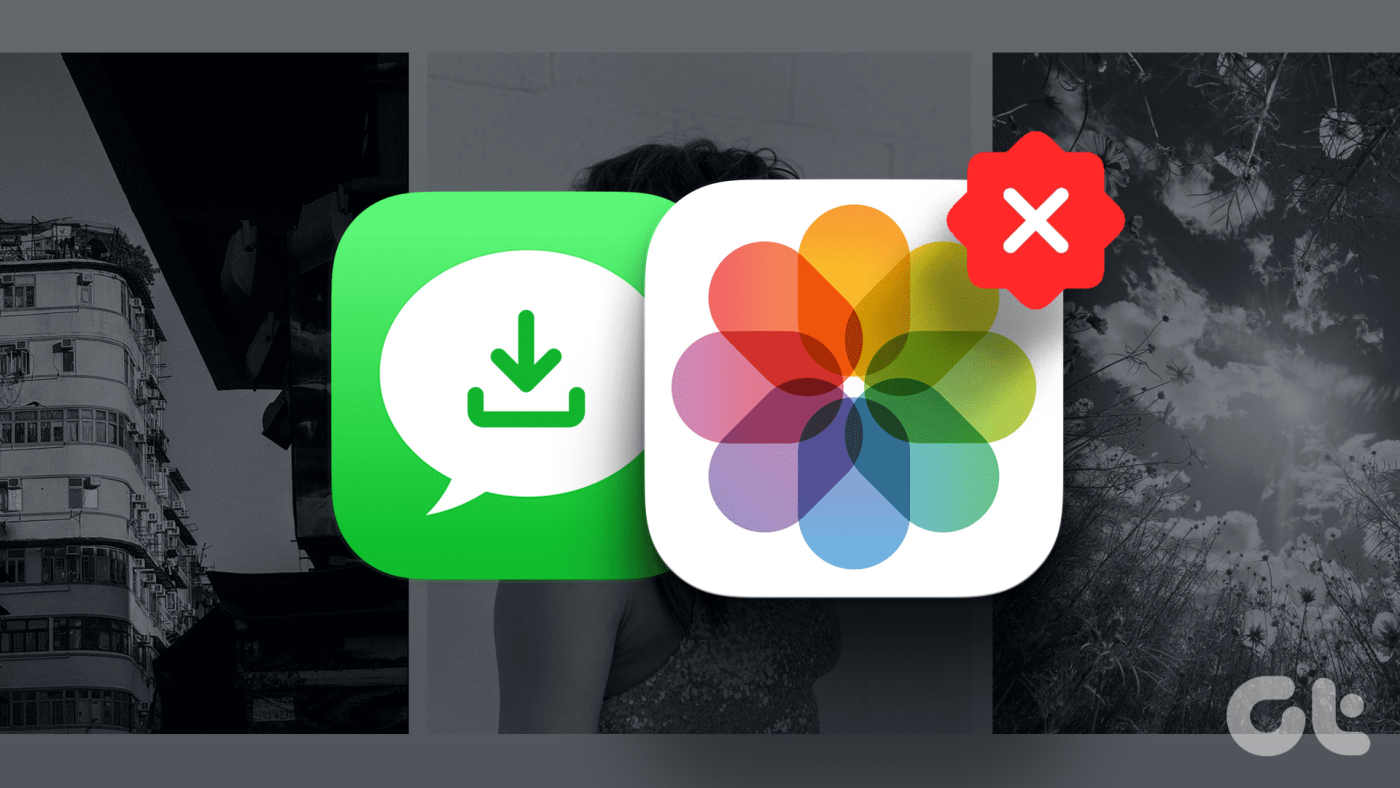
iMessage di Apple è dotato di diverse funzionalità interessanti . Inoltre, è un mezzo conveniente per comunicare con altri appassionati di iPhone. Tuttavia, le foto ricevute tramite iMessage potrebbero occupare il tuo spazio di archiviazione. Se sei preoccupato, ti diremo perché sta accadendo e come impedire al tuo iPhone di salvare automaticamente le foto dai messaggi.
Per cominciare, l'accumulo di foto ricevute dal tuo iMessage potrebbe ridurre lo spazio di archiviazione integrato nell'iPhone. Inoltre, considerando che un iPhone non ha una cartella separata per le foto scattate sull'iPhone, le foto ricevute sull'app Messaggi potrebbero ostacolare la navigazione nell'app Foto. Inoltre, potresti non volere che le foto sensibili condivise su Messaggi arrivino alle foto del tuo iPhone.
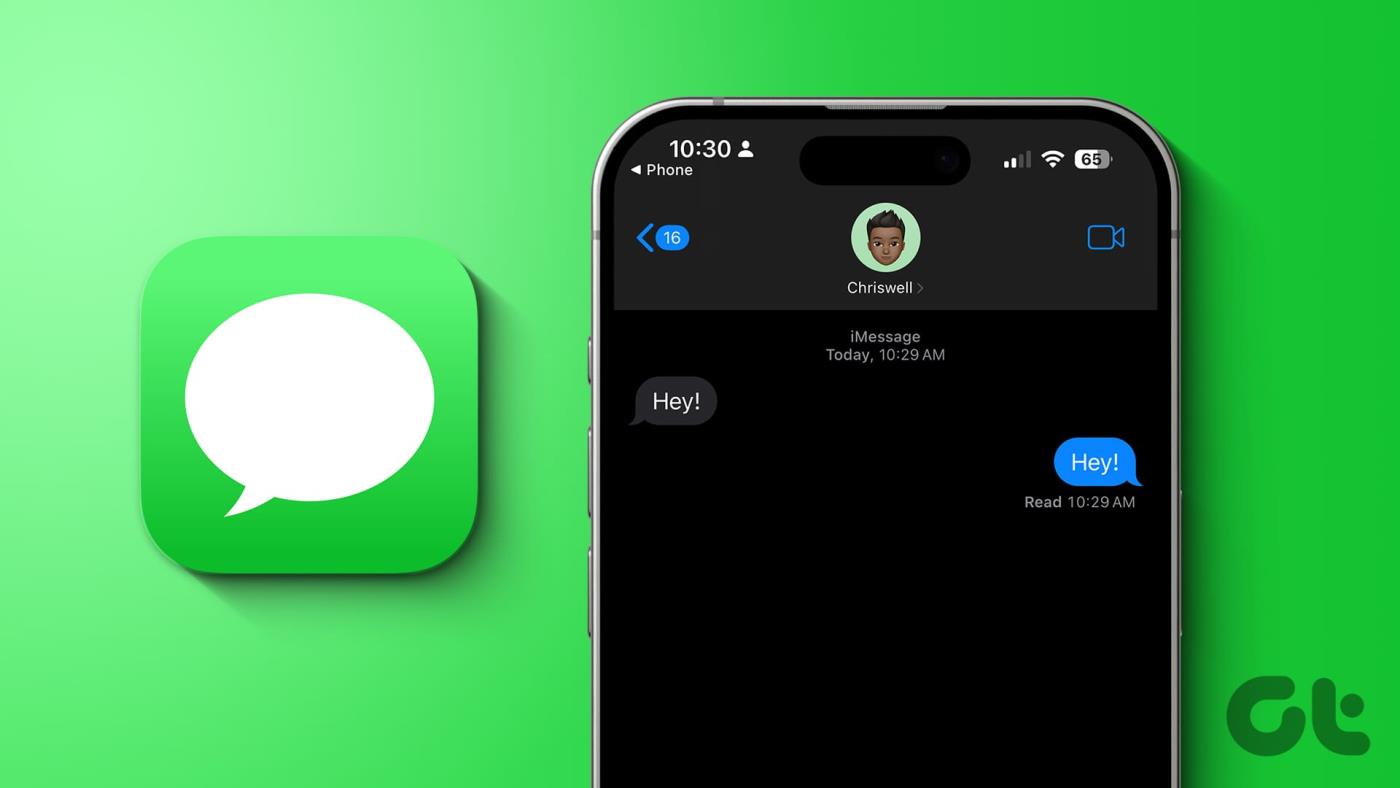
Ora ti starai chiedendo perché le foto vengono salvate automaticamente. Bene, è a causa di Shared with You.
Non avrai più bisogno di scorrere lunghe chat su iMessage per trovare il consiglio musicale fatto dal tuo amico. Inoltre, questa funzione ordina i collegamenti condivisi su iMessage Safari, Apple TV, Podcast, Apple Music, app Notizie e, ovviamente, app Foto. Puoi trovare una scheda Condiviso con te in queste app supportate.
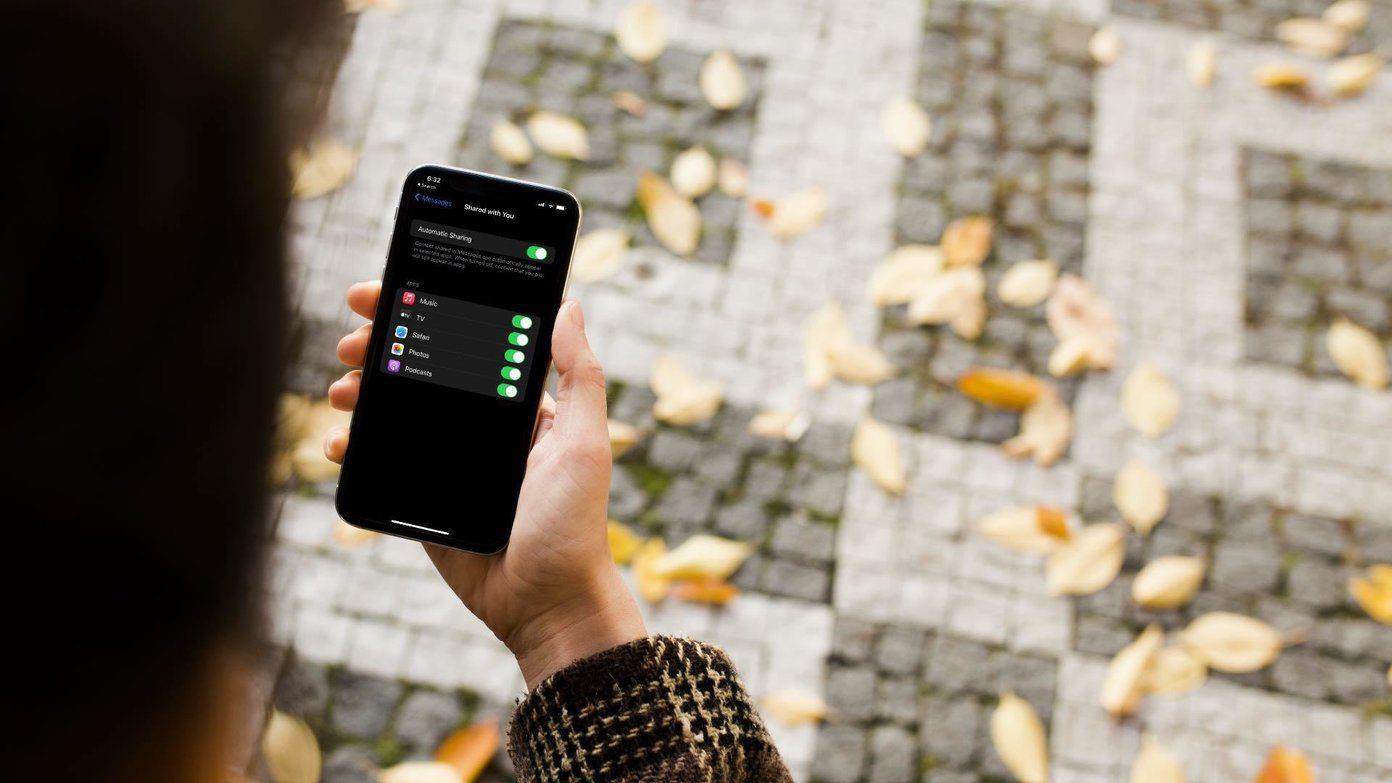
Questa pratica funzionalità è stata introdotta con iOS 15. Sebbene Condiviso con te sia utile, potrebbe caricare il rullino fotografico con tutte le immagini condivise su iMessage.
Esistono due modi per interrompere il salvataggio delle foto da iMessage. Puoi utilizzare qualsiasi metodo per disabilitare le foto di iMessage che corrono verso l'app Foto. Ecco come farlo.
Un modo per impedire al tuo iPhone di salvare automaticamente le foto da Messaggi è disabilitare la funzione Condiviso con te per l'app Foto. L'applicazione Impostazioni può aiutarti a controllare questo problema. Ecco come:
Passaggio 1: apri l'app Impostazioni sul tuo iPhone. Scorri verso il basso per individuare e toccare Messaggi. Ora seleziona Condiviso con te.
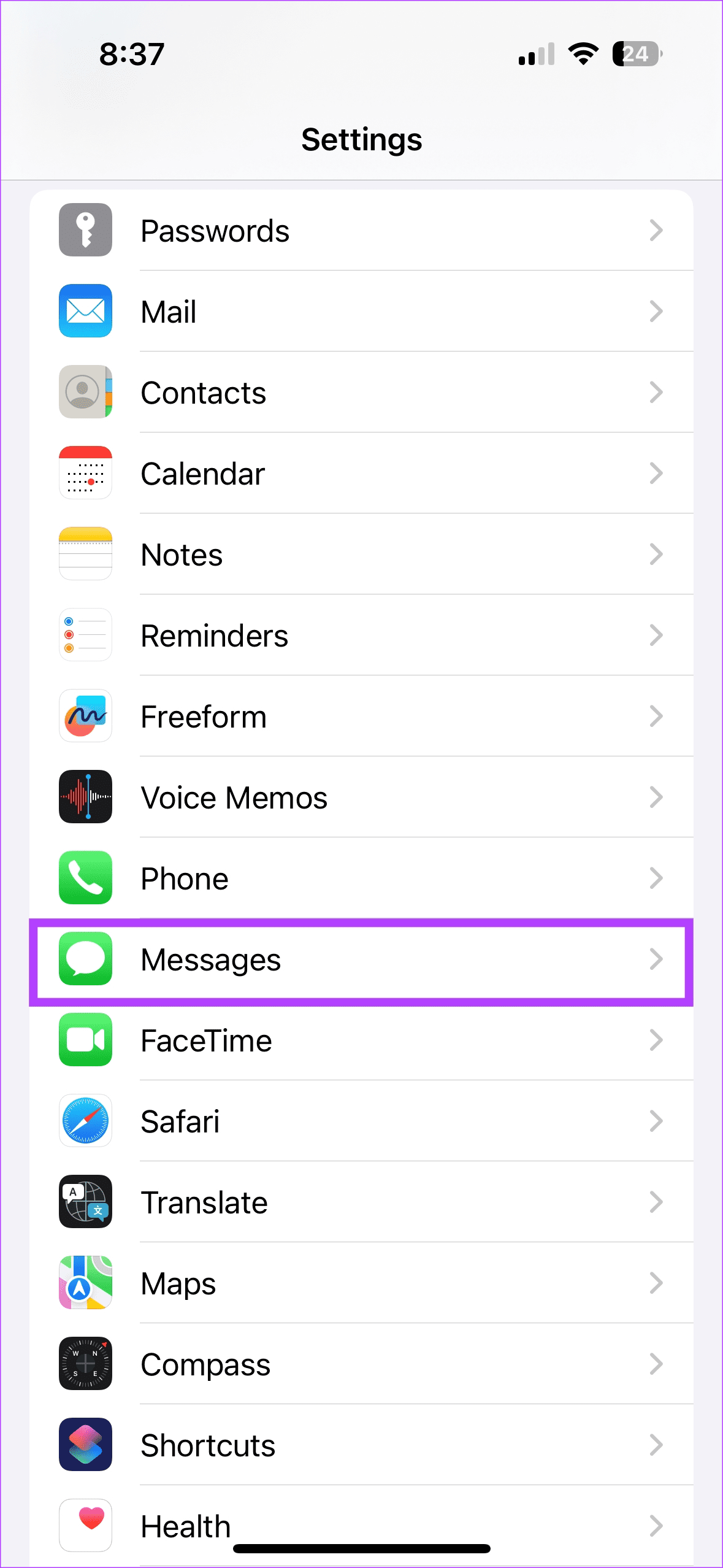
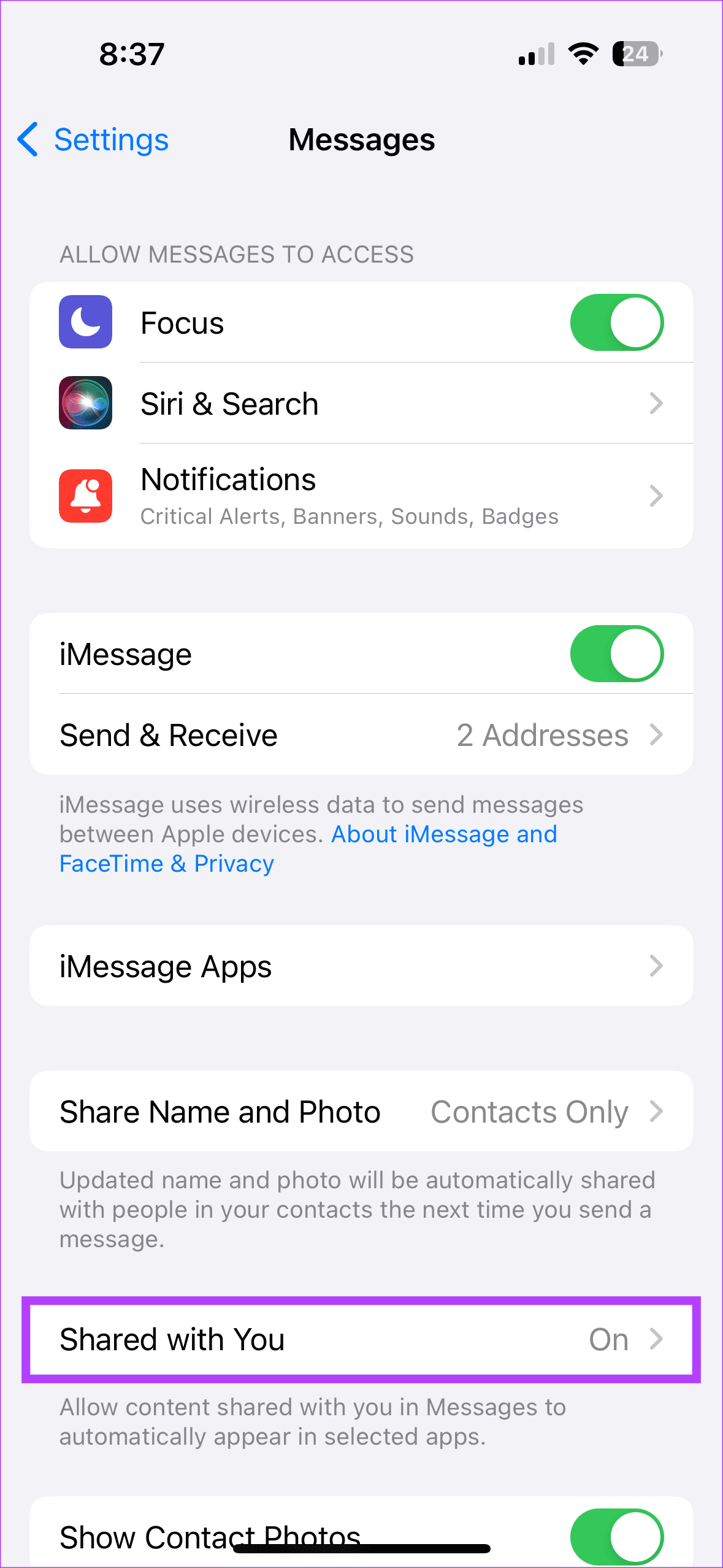
Passaggio 2: nell'elenco delle app, disattiva l'interruttore accanto a Foto.
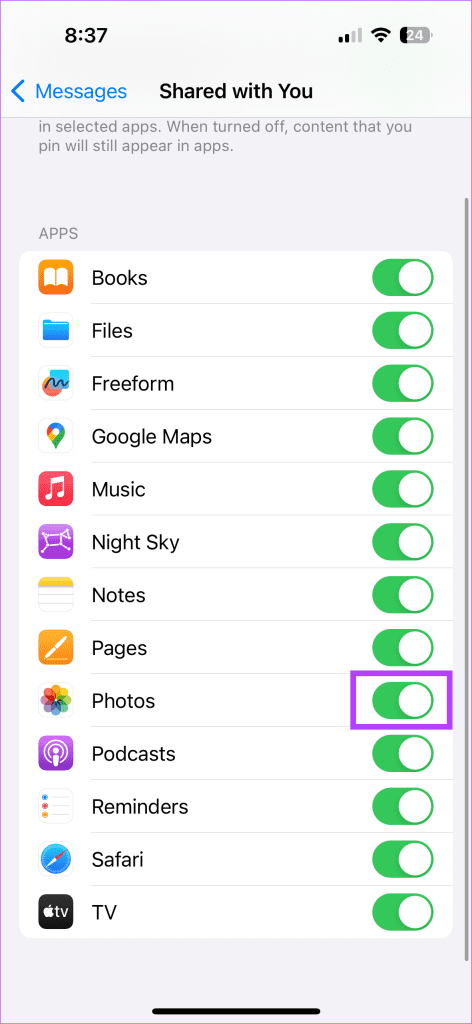
Sebbene il primo metodo sia efficace, esiste un’alternativa. Vale a dire, il primo metodo prevedeva l'utilizzo dell'app Impostazioni per disabilitare Condiviso con te per le foto. In questo metodo, disabiliterai la funzione direttamente sull'app Foto. Ecco come impedire che le foto condivise finiscano nel rullino fotografico del tuo iPhone.
Passaggio 1: apri l'app Foto sul tuo iPhone > Libreria. Inoltre, tocca i tre punti nell'angolo in alto a destra. Inoltre, seleziona Filtra.
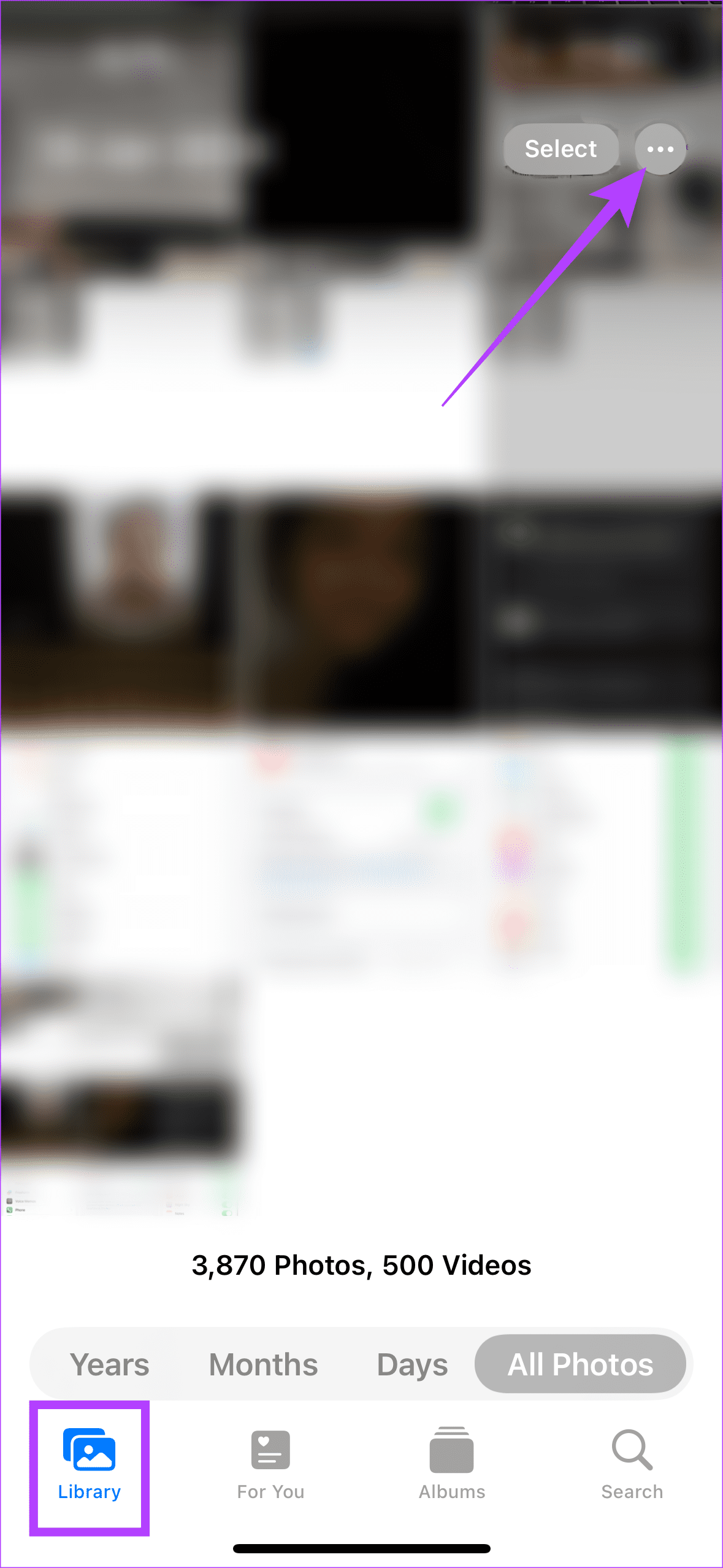
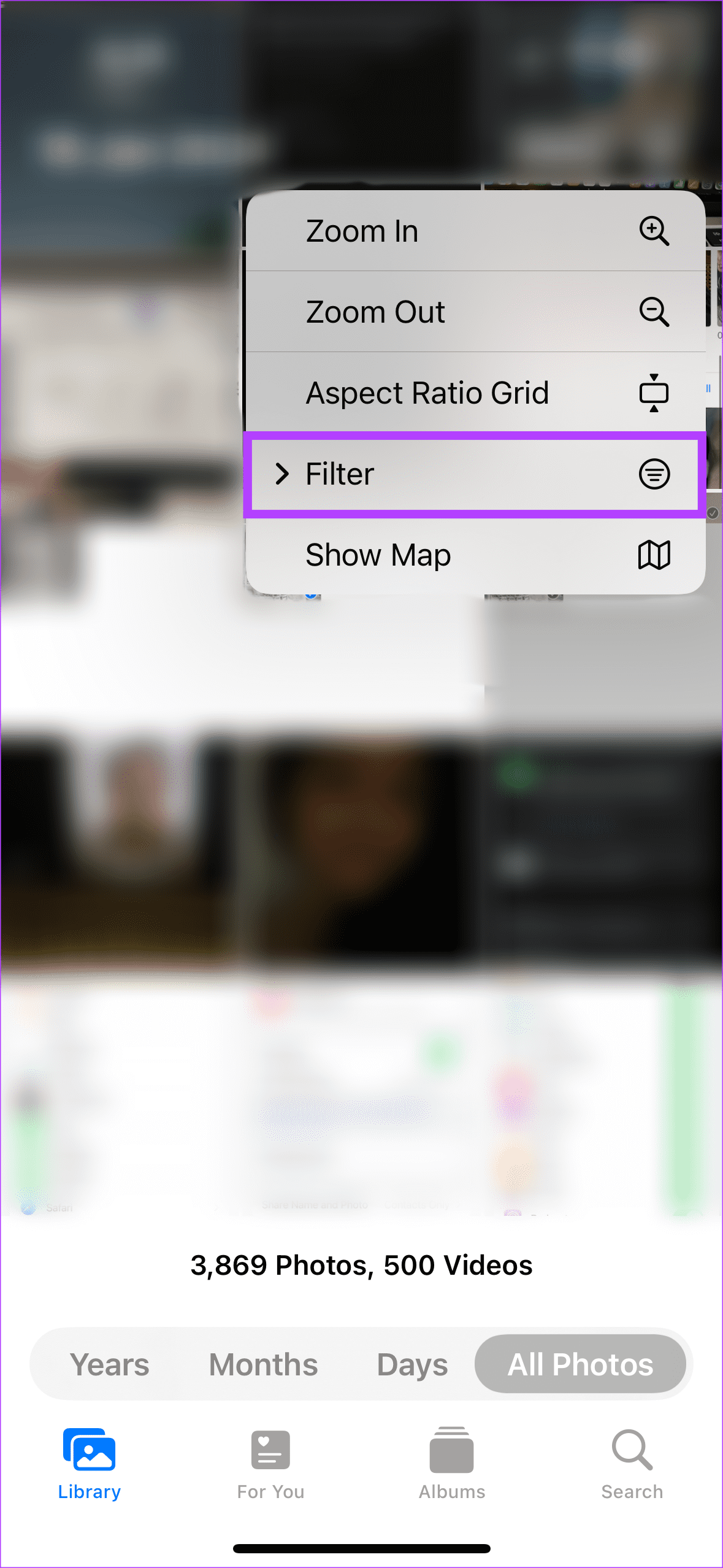
Passaggio 2: attiva tutti i filtri. Nel popup, disattiva l'interruttore accanto a Condiviso con te.
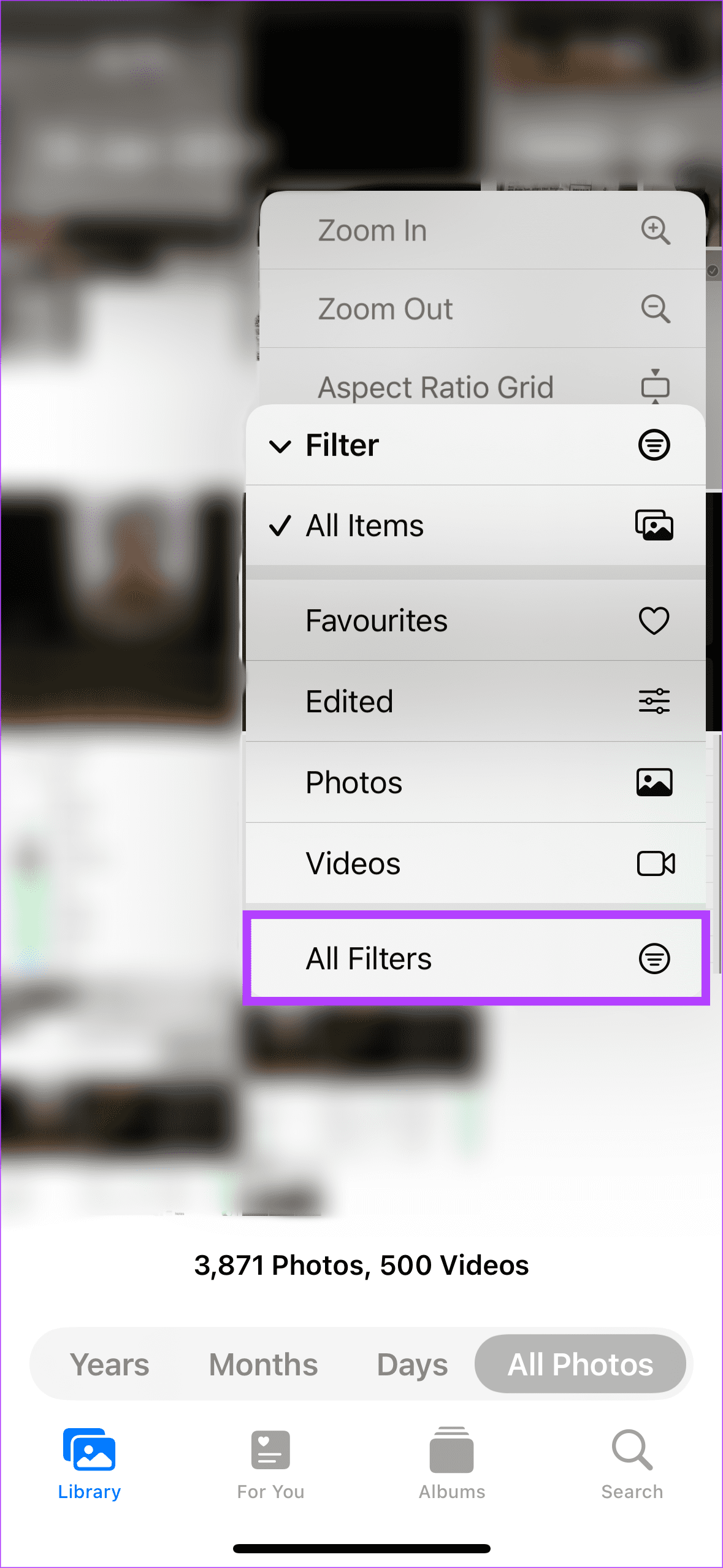
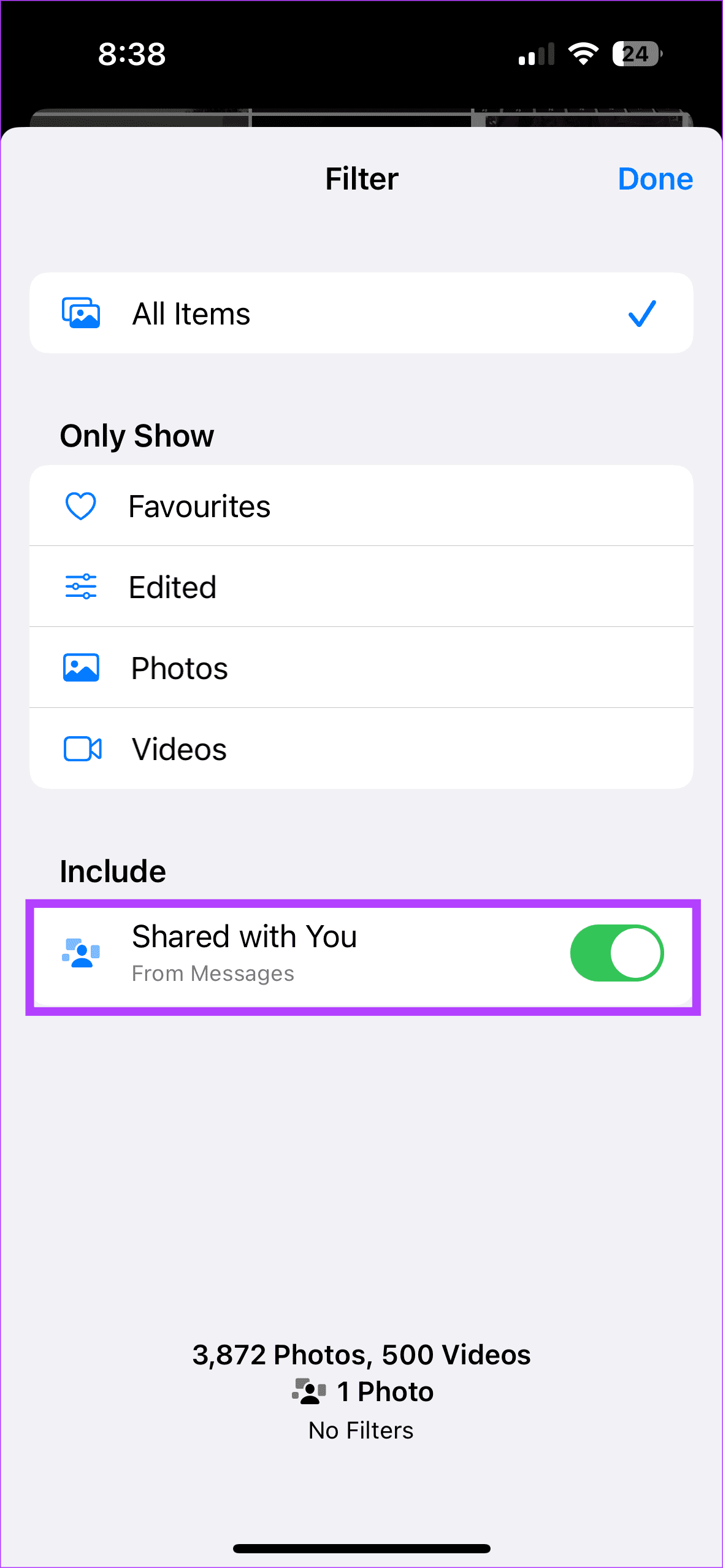
Questo dovrebbe aiutarti a limitare il salvataggio delle foto ricevute su Messaggi sul rullino fotografico.
Sebbene i trucchi di cui sopra possano aiutare a limitare il flusso di foto che arrivano alla tua app Foto tramite iMessage, potresti essere preoccupato di eliminare il carico di foto preesistente. Bene, abbiamo una soluzione. Seguire i passaggi seguenti:
Passaggio 1: apri l'app Foto sul tuo iPhone e tocca la scheda Per te. Scorri verso il basso per trovare Condiviso con te.
Passaggio 2: ora seleziona Vedi tutto. Nelle foto, tocca Seleziona in alto a destra.
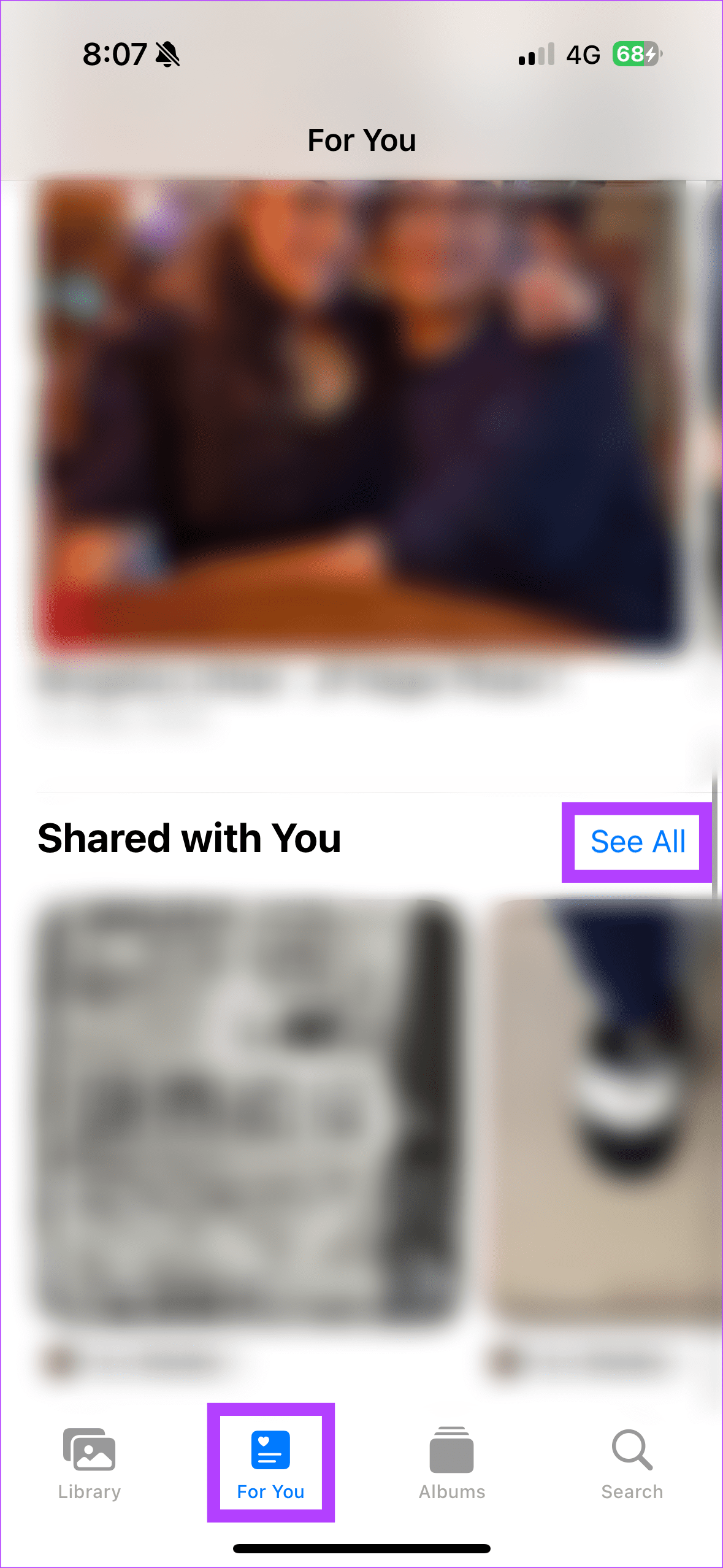
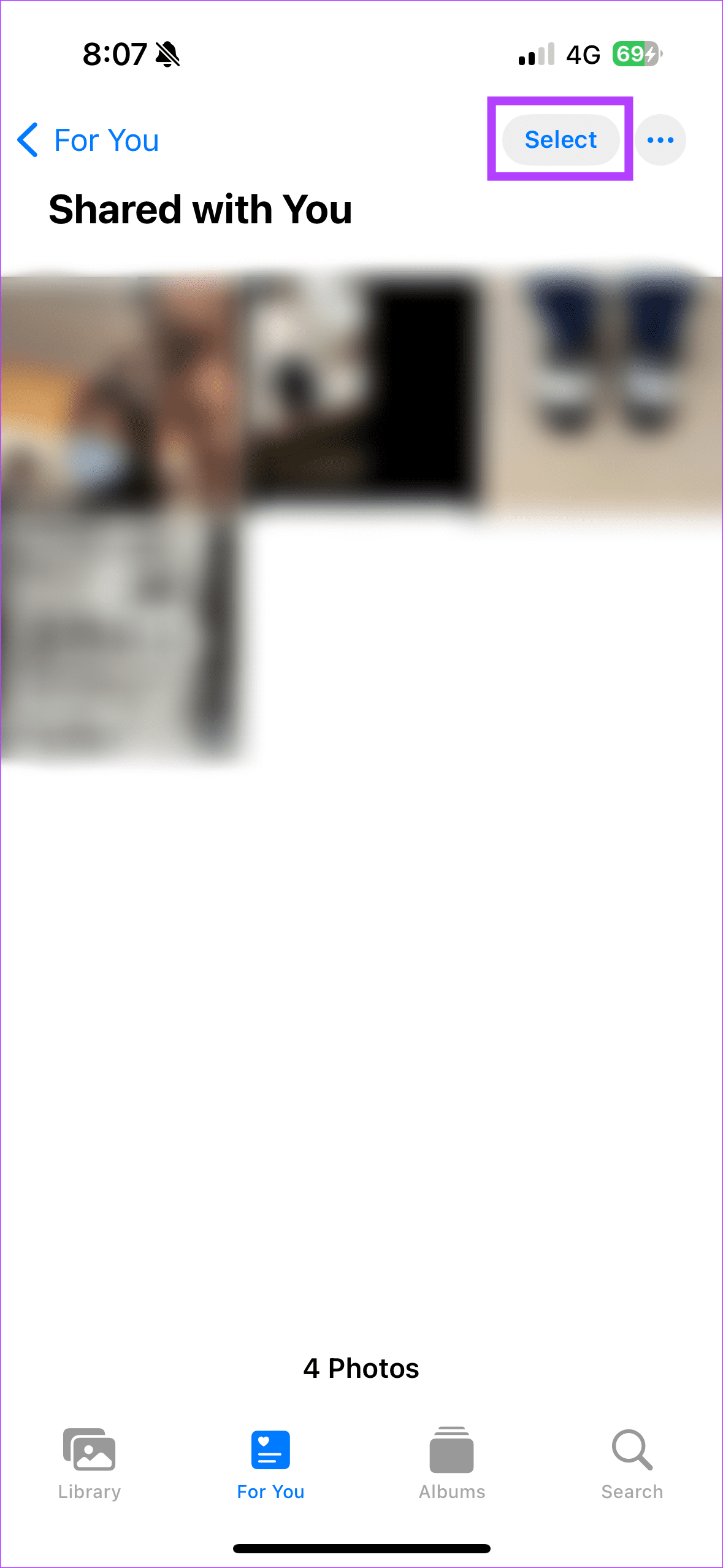
Passaggio 2: dopo aver scelto le immagini che desideri eliminare, seleziona l'icona del cestino in basso. Nel popup, scegli Elimina foto condivise.
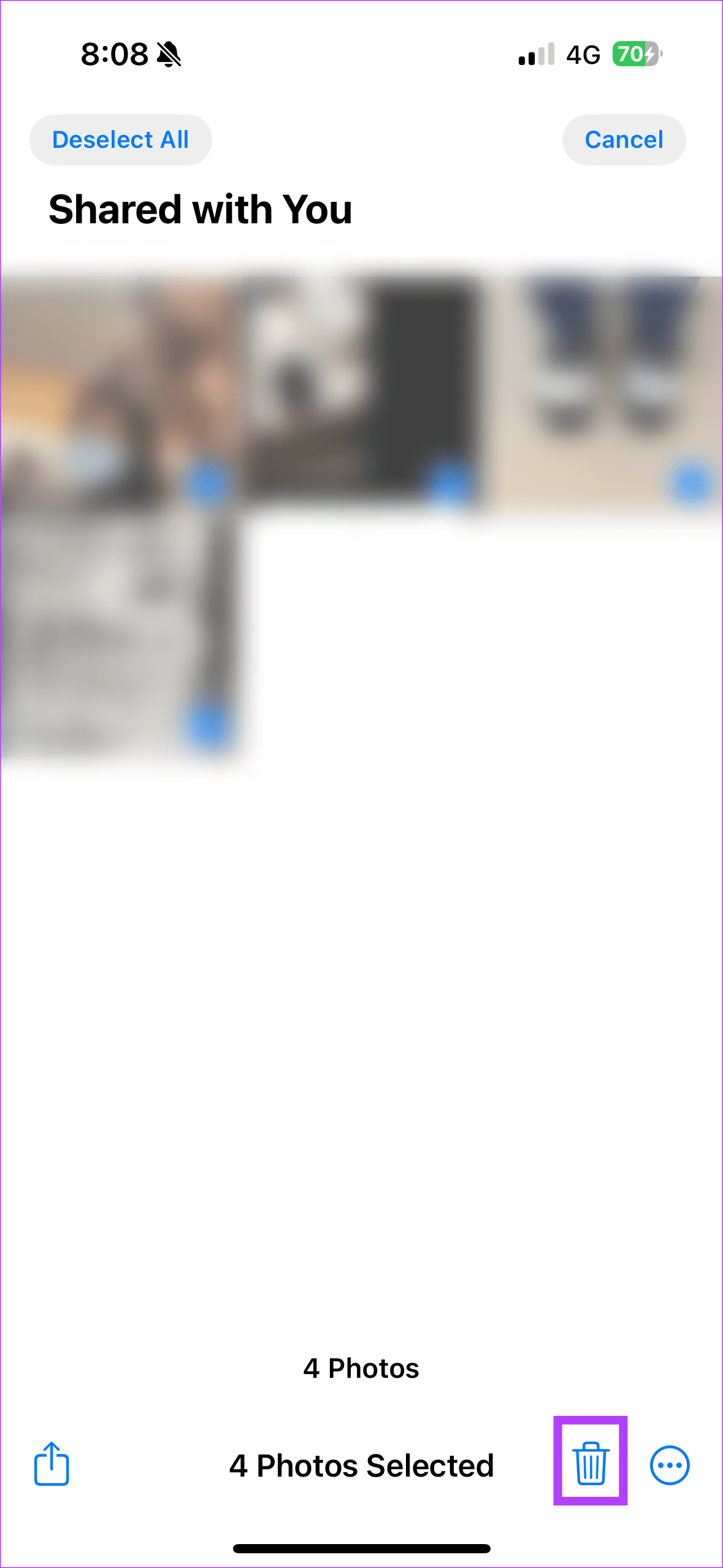

A volte le foto di un amico o le foto delle vacanze del tuo capo possono essere troppe per il tuo rullino fotografico. Ogni volta che apri l'album delle foto recenti, vengono visualizzate le foto di una persona specifica. Abbastanza irritante? Bene, c'è un modo per fermare lo spam. Apri la chat della persona specifica su Messaggi. Tocca il loro nome nella parte superiore della pagina. Nel popup, disattiva l'interruttore per "Mostra in Condivisi con te".
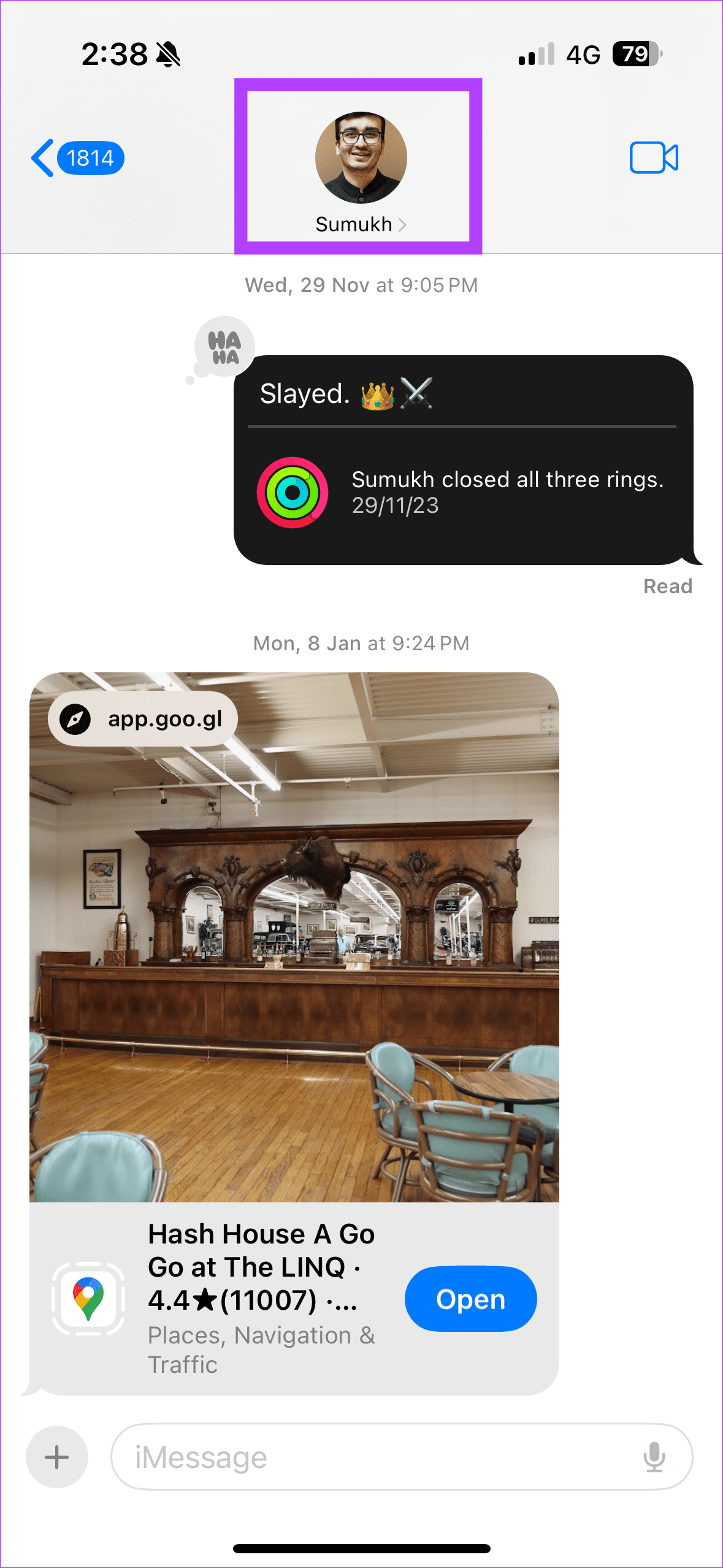
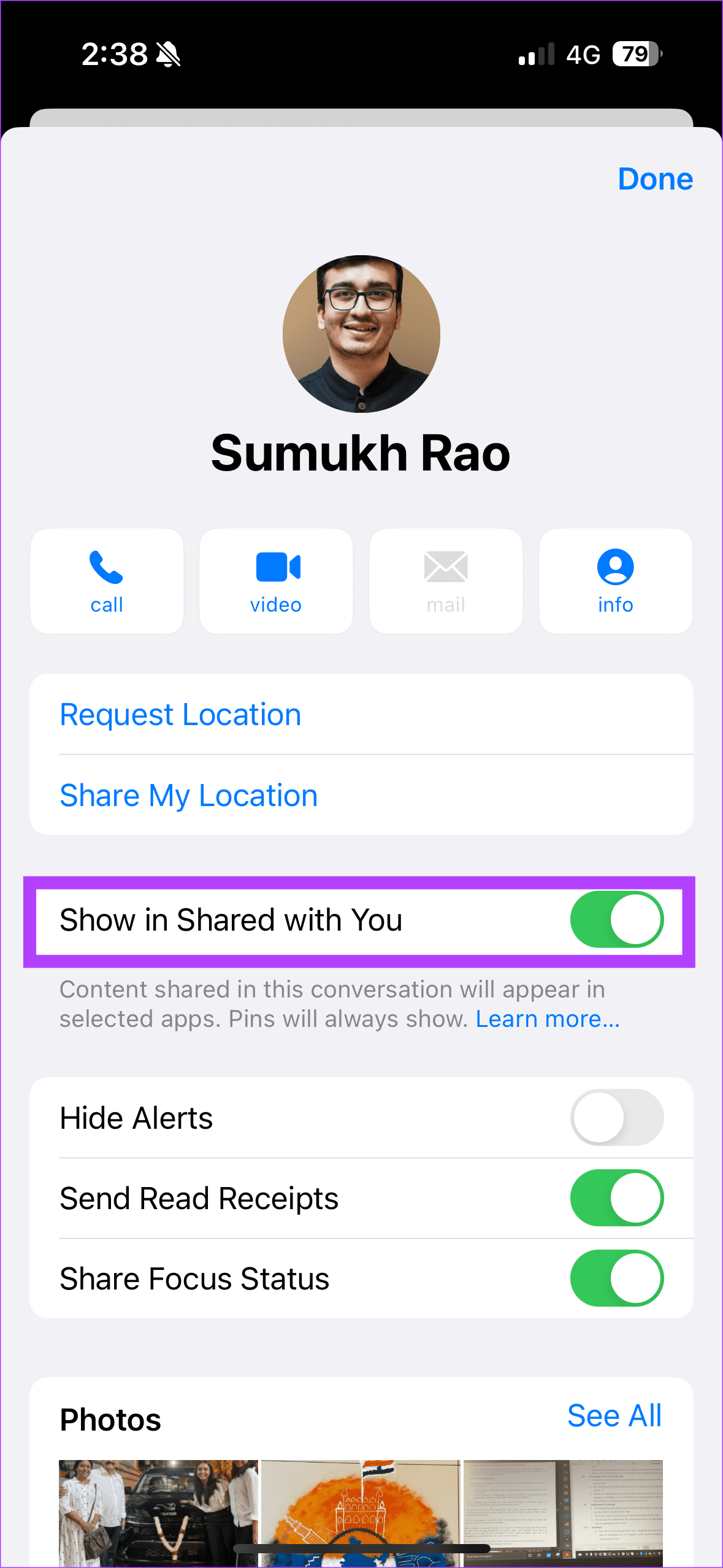
In questo modo, puoi impedire che le foto ricevute da una persona specifica su Messaggi vengano salvate nel rullino fotografico del tuo iPhone.
La funzione Condiviso con te non è limitata agli iPhone. Trascende anche le foto ricevute tramite Messaggi su Mac. Quindi, se vuoi impedire che le foto in iMessage vengano visualizzate nell'app foto del tuo Mac, ecco cosa fare.
Passaggio 1 : apri l'app Messaggi sul tuo Mac. Ora tieni premuto il tasto Comando e premi l'icona della virgola (,).
Passaggio 2 : nel popup, seleziona Condiviso con te e deseleziona la casella Foto.
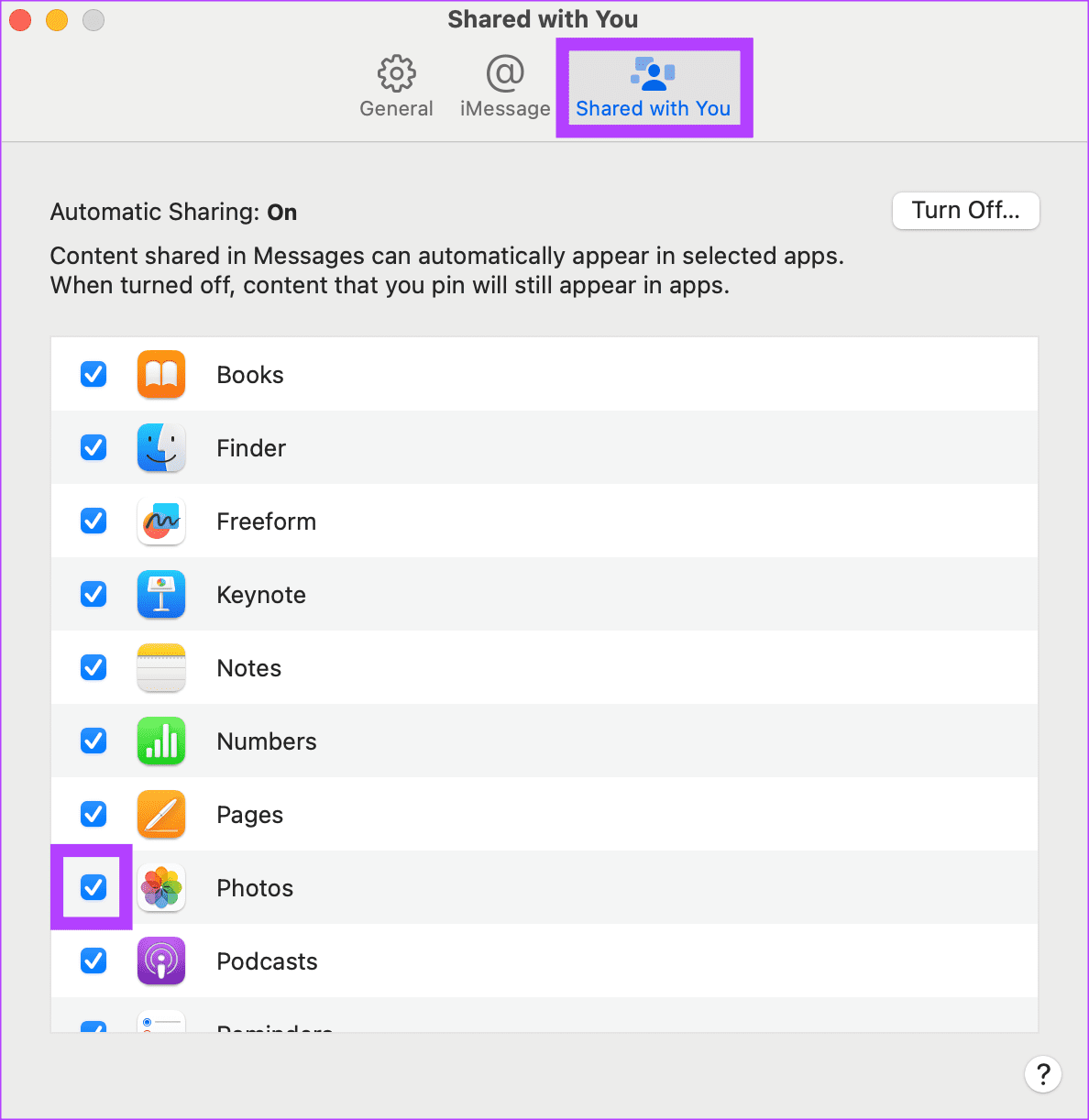
Ciò dovrebbe disabilitare l'afflusso di foto ricevute da iMessage nell'app Foto.
1. Posso disattivare il salvataggio automatico delle foto che scatto su Messaggi con questo hack?
No. Questa guida si occupa di fermare solo le foto ricevute durante il salvataggio automatico di Messaggi sull'app Foto. Apple non ti consente di disabilitare il salvataggio automatico delle foto inviate tramite iMessage.
2. Posso disattivare la funzione Condiviso con te anche per altre app?
SÌ. La funzione Condiviso con te è disponibile per diverse app come Apple Music, Podcast, ecc. Puoi seguire il Metodo 1 fino al Passaggio 1. Al Passaggio 2, disattiva l'interruttore accanto all'applicazione per cui desideri disattivare Condiviso con te.
3. Condiviso con te è uguale a Album condiviso?
No. Condiviso con te e Album condiviso sono funzionalità diverse. Mentre Condiviso con te contrassegna i collegamenti condivisi su Messaggi nelle app supportate, la funzione Album condiviso ti aiuta a condividere foto e video con persone specifiche.
Ti è venuta la confusione delle foto? Bene, speriamo che questa guida ti aiuti a impedire che le foto salvino i messaggi sul rullino fotografico del tuo iPhone. Con soluzioni semplici, puoi impedire il salvataggio automatico delle foto ricevute da una persona specifica. Buona messaggistica!
Risolvi un problema in cui lo schermo dell
Scopri come accedere alla SIM card sull
In questo articolo trattiamo di come risolvere un problema in cui la navigazione delle mappe e le funzionalità GPS non funzionano correttamente sull
Scopri come eseguire un hard e soft reset dell
Ti mostriamo diversi modi per spegnere la radio su Apple iPhone, iPad o iPod Touch. Scopri le soluzioni più efficaci per gestire le tue app musicali.
Scopri come visualizzare la versione desktop completa di YouTube in Safari per iOS e accedere a tutte le sue funzionalità.
Hai problemi con lutilizzo dei piccoli tasti sulla tastiera del tuo dispositivo? Ecco 8 modi per ingrandire la tastiera sul tuo iPhone e iPad.
Il tuo Apple Watch scarica la batteria più velocemente del normale? Leggi il post per scoprire come risolvere il problema con il consumo della batteria di Apple Watch.
Scopri quattro modi per eseguire il mirroring dello schermo dell
Scopri quanto è accurato il contatore di calorie di Apple Watch e come usarlo per monitorare la tua attività fisica.






